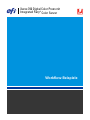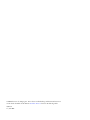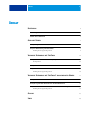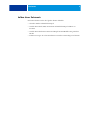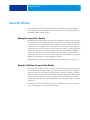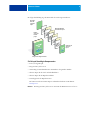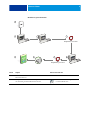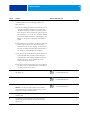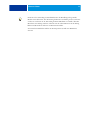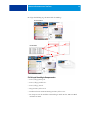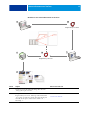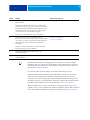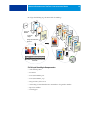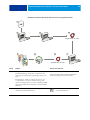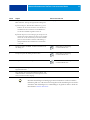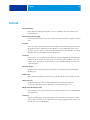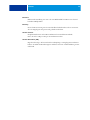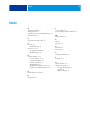Workflow-Beispiele
Xerox 700 Digital Color Press mit
Integrated Fiery
®
Color Server

© 2008 Electronics for Imaging, Inc. Die in dieser Veröffentlichung enthaltenen Informationen
werden durch den Inhalt des Dokuments Rechtliche Hinweise für dieses Produkt abgedeckt.
45072771
11. Juni 2008

INHALT 3
INHALT
EINFÜHRUNG 5
Terminologie und Konventionen 5
Aufbau dieses Dokuments 6
GEMISCHTE MEDIEN 7
Konzeption gemischter Medien 7
Beispiel: Workflow für gemischte Medien 7
Für Beispiel benötigte Komponenten 8
VARIABLER DATENDRUCK MIT FREEFORM 12
Konzeption des variablen Datendrucks (VDP) 12
VDP-Sprachen 12
Konzeption von FreeForm für den variablen Datendruck 13
Beispiel: Workflow für den variablen Datendruck mit FreeForm 13
Für Beispiel benötigte Komponenten 14
VARIABLER DATENDRUCK MIT FREEFORM 2 UND GEMISCHTEN MEDIEN 17
Konzeption von FreeForm 2 für den variablen Datendruck 17
Konzeption gemischter Medien für den variablen Datendruck 17
Beispiel: Workflow für variablen Datendruck mit FreeForm 2 und gemischten Medien 18
Für Beispiel benötigte Komponenten 19
GLOSSAR 23
INDEX 25
INHALT


EINFÜHRUNG 5
EINFÜHRUNG
Dieses Dokument enthält Beispiele für komplexe Druckszenarios sowie eine Übersicht der
Funktionen der Digitaldruckmaschine Xerox 700 Digital Color Press mit Integrated Fiery
Color Server, die in diesen Beispielen verwendet werden. Die Workflow-Beispiele sollen
Ihnen zeigen, wie Sie bestimmte Funktionen zum Erstellen von Aufträgen kombinieren
können. Jeder Workflow umfasst Querverweise auf Seiten, auf denen Sie weitere Informati-
onen über die jeweiligen Aufgaben finden.
Terminologie und Konventionen
In diesem Dokument werden die folgenden Begriffe und Konventionen verwendet:
Begriff oder Konvention Beschreibung
Aero Integrated Fiery Color Server (in Abbildungen und Beispielen)
Digitaldruckmaschine Xerox 700 Digital Color Press
Integrated Fiery Color Server Xerox 700 Digital Color Press mit Integrated Fiery Color Server
Mac OS Apple Mac OS X
Titel in Kursivschrift Verweise auf andere Dokumente in der Anwenderdokumentation
Windows Microsoft Windows 2000, Windows XP, Windows Server 2003,
Windows Vista
Verweis auf weitere Informationen in der Online-Hilfe der Software
Tipps und Anmerkungen
Wichtige Informationen
Wichtige Informationen über mögliche Gefahrensituationen

EINFÜHRUNG 6
Aufbau dieses Dokuments
In diesem Dokument werden die folgenden Themen behandelt:
• Gemischte Medien und Workflow-Beispiel
• Variabler Datendruck (VDP) mit FreeForm und Workflow-Beispiel auf Basis von
FreeForm
• Variabler Datendruck mit FreeForm2 und Beispiel für VDP-Workflow mit gemischten
Medien
• Definitionen einiger der in diesem Dokument verwendeten Anwendungen und Termini.

GEMISCHTE MEDIEN 7
GEMISCHTE MEDIEN
In diesem Abschnitt finden Sie einen Überblick über die Funktion für gemischte Medien
sowie ein Beispiel für einen Workflow, mit dem bestimmte Seiten eines Auftrags auf unter-
schiedlichen Medien gedruckt werden.
Konzeption gemischter Medien
Die Funktion für gemischte Medien gibt Ihnen die Möglichkeit, bestimmte Seiten(bereiche)
eines Auftrags auf unterschiedlichen Medien zu drucken. Sie können mithilfe dieser Funktion
z. B. veranlassen, dass für ein Deckblatt schweres Papier verwendet wird, dass Leerseiten an
bestimmten Stellen eingefügt werden, dass bestimmte Seiten auf farbigem Papier gedruckt
werden sollen und dass nur bestimmte Seiten innerhalb eines Auftrags doppelseitig gedruckt
werden sollen. Sie können die entsprechenden Einstellungen im Druckertreiber festlegen,
wenn Sie ein Dokument aus einer Anwendung drucken. Für Aufträge, die bereits auf den
Integrated Fiery Color Server transferiert wurden, können Sie die Einstellungen für gemischte
Medien in der Anwendung Command WorkStation festlegen.
Weitere Informationen über gemischte Medien finden Sie im Dokument Dienstprogramme.
Beispiel: Workflow für gemischte Medien
Eine Professorin für Geologie an der Ocean Crest Universität möchte für das Herbstsemester
ein neues Vorlesungsverzeichnis drucken lassen. Das Verzeichnis hat insgesamt acht Kapitel.
Um zu erreichen, dass die Studenten die Informationen so schnell und einfach wie möglich
finden, entscheidet sie sich dafür, für die Trennblätter zwischen den Kapiteln schweres Papier
zu verwenden. Die eigentlichen Textseiten der Kapitel sollen auf Normalpapier gedruckt
werden, während für das Titel- und das Abschlussblatt wiederum schweres Papier verwendet
werden soll.
Die Professorin sendet ihren Auftrag zusammen mit einer PDF-Version ihres Verzeichnisses
(Datei „Geology101.pdf“) an die Universitätsdruckerei.

GEMISCHTE MEDIEN 8
Die folgende Abbildung zeigt die Bestandteile des Vorlesungsverzeichnisses..
Für Beispiel benötigte Komponenten
• Datei „Geology101.pdf“
• Integrated Fiery Color Server
• Anwendung Command WorkStation mit Funktion für gemischte Medien
• Schweres Papier für die Titel- und Abschlussblätter
• Schweres Papier für die Kapiteltrennblätter
• Normalpapier für die Kapiteltextseiten
Informationen über unterstützte Papiere und Medien finden Sie im Dokument
Druckoptionen.
HINWEIS: Der Integrated Fiery Color Server unterstützt die PDF-Versionen 1.2 bis 1.6.
Titelblatt auf
schwerem
Papier
Abschluss-
blatt auf
schwerem
Papier
Kapiteltrennblätter
auf schwerem Papier
Kapitel-
seiten auf
Normal-
papier
Fertiges Vorlesungsverzeichnis

GEMISCHTE MEDIEN 9
Workflow für gemischte Medien
Integrated Fiery Color Server
Integrated Fiery Color Server
1
2 3
578 6
4
Schritt Aufgabe Weitere Informationen
1
Die Professorin erstellt die PDF-Datei und sendet sie an die
Universitätsdruckerei.
2
Der Operator in der Produktionsabteilung lädt die Datei in
der Anwendung Command WorkStation herunter.
Online-Hilfe zur Anwendung
Command WorkStation

GEMISCHTE MEDIEN 10
3
Der Operator markiert den Auftrag in der Anwendung
Command WorkStation und wählt „Eigenschaften“ im
Menü
„Aktionen“.
a) Im Fenster „Auftragseigenschaften“ klickt der Operator auf
das Symbol „Medium“; danach blättert er auf der Seite
„Medium“ nach unten zum Bereich „Gemischte Medien“.
Über die Option „Neuer Seitenbereich“ gibt der Operator
die Zeichenfolge „
2, 32, 64, 98, 124“ ein; (hierbei handelt
es sich um die Kapiteltrennblätter); außerdem gibt er den
Behälter an, der das schwere Papier für die Trennblätter
enthält.
b) Über die Option „Neuer Einleger“ im Bereich „Gemischte
Medien“ legt der Operator fest, dass nach der letzten
Dokumentseite eine Leerseite eingefügt werden soll, um
das Ende des Auftrags zu kennzeichnen. Danach klickt er
auf „Einfügen“ und anschließend auf „Schließen“.
c) Für das Titel- und das Abschlussblatt gibt der Operator an,
welches Medium dafür verwendet werden soll und aus
welchem Behälter dieses Medium zugeführt werden soll;
außerdem legt er fest, dass das Medium nur auf der
Vorderseite bedruckt werden soll.
d) Der Operator klickt auf das Symbol „Layout“ und aktiviert
die Option für die Duplexdruckausgabe. Danach klickt er
auf „OK“ und speichert die Datei.
Dienstprogramme
4
Der Operator führt den Befehl „Verarbeiten und halten“ für
den Auftrag aus.
Online-Hilfe zur Anwendung
Command WorkStation
5
Der Operator prüft den Auftrag in der Vorschau. Online-Hilfe zur Anwendung
Command WorkStation
6
Der Operator druckt den Auftrag.
HINWEIS: Der Operator kann veranlassen, dass zu Prüf-
zwecken zunächst nur 1 Exemplar gedruckt wird, bevor alle
angeforderten Kopien produziert werden.
Online-Hilfe zur Anwendung
Command WorkStation
7
Der Operator nimmt die gedruckten Seiten aus der Digital-
druckmaschine.
8
Der Auftrag liegt nun in gedruckter Form mit Titel- und
Abschlussblatt und Trennblättern zwischen den einzelnen
Kapiteln vor.
Schritt Aufgabe Weitere Informationen

GEMISCHTE MEDIEN 11
Damit Sie in der Anwendung Command WorkStation die Einstellungen für gemischte
Medien verwenden können, darf die heruntergeladene Datei noch nicht gerastert (verarbeitet)
worden sein. Sie können in der Anwendung Command WorkStation eventuell vorhandene
Rasterdaten eines Auftrags entfernen, indem Sie mit der rechten Maustaste auf den Auftrag
klicken und „Rasterdaten entfernen“ im Kontextmenü wählen.
Sie können diesen Workflow auch für eine PostScript-Datei (anstelle einer PDF-Datei)
einsetzen.

VARIABLER DATENDRUCK MIT FREEFORM 12
VARIABLER DATENDRUCK MIT FREEFORM
Dieser Abschnitt enthält einen Überblick über den variablen Datendruck (VDP) und ein
Beispiel für einen Workflow, mit dem ein variabler Datenauftrag mithilfe von FreeForm
erstellt wird.
Konzeption des variablen Datendrucks (VDP)
Beim variablen Datendruck (VDP) wird eine Digitaldruckmaschine mit Datenbanken
verknüpft, die Inhalte für Druckerzeugnisse enthalten. Inhalte können Text und Bilder (inkl.
Grafiken und Fotos) sein, die in elektronischer Form vorliegen. Dokumente mit variablen
Inhalten werden als Direkt-Mailings und für das zielgruppenorientierte Marketing verwendet.
Für den variablen Datendruck müssen Master-Elemente, die in allen Kopien eines Doku-
ments identisch sind, mit variablen Daten kombiniert werden, die sich von Kopie zu Kopie
ändern. Ein Beispiel hierfür ist eine Broschüre, in der die Kunden namentlich angesprochen
werden und unter Umständen weitere persönliche Informationen über die einzelnen Kunden
aus einer Marketing-Datenbank abgerufen und in das Dokument integriert werden. Hinter-
grundelemente, Abbildungen und Textblöcke, die in allen Kopien der Broschüre identisch
sind, bilden die Master-Elemente. Die Namen der Kunden und andere kundenspezifischen
Informationen bilden die variablen Elemente.
Weitere Informationen finden Sie im Dokument Variabler Datendruck.
VDP-Sprachen
Der Integrated Fiery Color Server ist mit folgenden VDP-Sprachen kompatibel:
• FreeForm und FreeForm 2
Weitere Informationen über die Möglichkeiten, VDP-Aufträge an den Integrated Fiery
Color Server zu senden, finden Sie im Dokument Variabler Datendruck.

VARIABLER DATENDRUCK MIT FREEFORM 13
Konzeption von FreeForm für den variablen Datendruck
Bei FreeForm stehen Ihnen spezielle Druckoptionen zur Verfügung, mit denen Sie die
Dokumente mit den Master-Daten, die sog. FreeForm Master-Dokumente, definieren und
auf dem Integrated Fiery Color Server speichern können. Für einen variablen Datenauftrag
können Sie festlegen, mit welchem FreeForm Master-Dokument er auf dem Integrated Fiery
Color Server kombiniert werden soll.
Weitere Informationen finden Sie im Dokument Variabler Datendruck.
Beispiel: Workflow für den variablen Datendruck mit FreeForm
Die Ocean Crest Universität möchte in einer Mailing-Aktion ihre drei Institute potenziellen
Studienanfängern vorstellen. Jeder Interessent soll die Möglichkeit haben, Informationen
über die Institute und Lehrveranstaltungen anzufordern. Zu diesem Zweck wird dem Mailing
eine frankierte Antwortkarte beigelegt. Das Dokument soll mit dem Namen und der Adresse
des Interessenten sowie mit einer persönlichen Weblink-Adresse personalisiert werden. Ein
aufwändiges grafisches Design soll das Interesse des Lesers wecken. Das Dokument soll auf
einem Bogen der Größe 11
x 17 Inch gedruckt werden, damit es nach dem Falzen als Normal-
brief versendet werden kann.
Die Universitätsdruckerei entschließt sich, für die Erstellung dieses Mailings die Caching-
Funktionen von FreeForm zu nutzen. Mit FreeForm ist es möglich, die gerasterte Version des
grafikintensiven Layouts in den Cache-Speicher zu laden, da es sich hierbei um die Elemente
handelt, die auf allen Seiten gleich bleiben (und die daher nur einmal gesendet und verarbeitet
werden müssen). Die variablen Textdaten (Adresse, Name und Weblink) werden als separates
Dokument gesendet und auf dem Integrated Fiery Color Server mit dem Layout kombiniert.
Die Produktionsabteilung erstellt das Master-Dokument, das alle wiederverwendbaren
Elemente enthält, und speichert es im Format PDF (Datei „College_Master.pdf“). Als
nächstes erstellen die Mitarbeiter in Microsoft Word das Dokument für die variablen Daten
(Datei „College_Variable.doc“) und verknüpfen die variablen Informationen mit ihrer
Datenbankdatei (Datei „College_data.xls“).
HINWEIS: Zum Erstellen dieses Auftrags ist keine spezielle VDP-Anwendung erforderlich.
Zum Erstellen der FreeForm Master-Datei kann jedes Seitenlayoutprogramm verwendet
werden; zum Erstellen und Drucken der variablen Daten kann jede Software mit Serien
-
druckfunktion (z. B. Microsoft Word) verwendet werden.
Weitere Informationen über die Seriendruckfunktion von Microsoft Word finden Sie in der
Dokumentation zu dieser Anwendung.

VARIABLER DATENDRUCK MIT FREEFORM 14
Die folgende Abbildung zeigt die Bestandteile des Mailings.
Für Beispiel benötigte Komponenten
• Datei „College_Master.pdf“
• Datei „College_Variable.doc“
• Datei „College_data.xls“
• Integrated Fiery Color Server
• Druckertreiber mit FreeForm für Integrated Fiery Color Server
• Ein Computer mit den installierten Anwendungen Adobe Acrobat, Microsoft Word
und
Microsoft Excel
Master-Dokument
Datenbankdatei

VARIABLER DATENDRUCK MIT FREEFORM 15
Workflow für den variablen Datendruck mit FreeForm
Integrated Fiery Color Server
1
2
3
45
6
Integrated Fiery Color Server
Schritt Aufgabe Weitere Informationen
1
Der Operator in der Produktionsabteilung öffnet die Datei
„College_Master.pdf“ in Acrobat.
2
Der Operator sendet die Datei zum Drucken an den
Integrated Fiery Color Server. Dabei legt er im Druckertreiber
„11
x 17 Inch“ als Größe fest, aktiviert die Duplexdruckoption
und
wählt für die Option „Master-Datei erstellen“ die
Einstellung
„1“.
Drucken unter Windows
Drucken unter Mac OS

VARIABLER DATENDRUCK MIT FREEFORM 16
Bestimmte Einstellungen und Festlegungen müssen beim Master- und beim variablen
Dokument gleich sein; z. B. müssen die Seitengröße und die Ausrichtung der Seiten über-
einstimmen. Ein vollständige Liste von Einstellungen, die gleich sein müssen, finden Sie
im Dokument Variabler Datendruck.
Es ist nicht möglich, FreeForm Aufträge an die direkte Verbindung zu senden.
Wenn im Druckertreiber die bidirektionale Kommunikation aktiviert wurde, kann der
Treiber ermitteln, welche Master-Dokumente auf dem Integrated Fiery Color Server
vorhanden sind. Sie können gespeicherte FreeForm Master-Dokumente beliebig oft und
mit beliebig vielen Sets von variablen Daten kombinieren. Weitere Informationen über die
bidirektionale Kommunikation finden Sie im Dokument Drucken unter Windows.
Wenn der Administrator veranlasst, dass alle Daten vom Integrated Fiery Color Server
gelöscht werden, werden auch alle FreeForm Master-Dokumente entfernt. Weitere Informa-
tionen über Administratorfunktionen finden Sie im Dokument Konfiguration und Setup.
3
Der Operator öffnet die Datei „College_Variable.doc“ in
Microsoft
Word.
Zusammen mit diesem Dokument mit den variablen Daten
wird auch die Datei „College_data.xls“ geöffnet, da die beiden
Dokumente miteinander verknüpft wurden. Falls keine solche
Verknüpfung besteht, wird der Operator von Word aufgefor
-
dert, den Speicherort der Datenquelle anzugeben.
Der Operator wählt in Word die Option „Seriendruck“.
Microsoft Word Dokumentation
4
Der Operator sendet die Datei zum Drucken an den
Integrated Fiery Color Server. Dabei legt er im Druckertreiber
„11
x 17 Inch“ als Größe fest, aktiviert die Duplexdruckoption
und
wählt für die Option „Master-Datei verwenden“ die
Einstellung
„1“.
Die Master- und die variablen Daten werden nun auf dem
Integrated Fiery Color Server kombiniert.
Drucken unter Windows
Drucken unter Mac OS
5
Der Operator nimmt die gedruckten Seiten aus der
Digitaldruckmaschine.
6
Das Mailing beinhaltet sowohl die Master- als auch die
variablen Elemente.
Schritt Aufgabe Weitere Informationen

VARIABLER DATENDRUCK MIT FREEFORM 2 UND GEMISCHTEN MEDIEN 17
VARIABLER DATENDRUCK MIT FREEFORM 2 UND GEMISCHTEN MEDIEN
In diesem Abschnitt finden Sie eine Übersicht darüber, wie Sie die Funktionen für gemischte
Medien und den variablen Datendruck kombinieren können, d. h. bestimmte Seiten eines
VDP-Auftrags auf unterschiedlichen Medien drucken können. Dieser Übersicht folgt die
Beschreibung für einen entsprechenden Workflow.
Konzeption von FreeForm 2 für den variablen Datendruck
FreeForm 2 ist eine Version von FreeForm mit erweiterter Funktionalität (siehe Variabler
Datendruck mit FreeForm auf Seite 12). FreeForm 2 erfordert eine VDP-Anwendung eines
anderen Anbieters, die FreeForm 2 unterstützt (z. B. Atlas PrintShop Mail). Durch die
Kombination einer VDP-Fremdanwendung mit FreeForm 2 können Sie mehrseitige Master-
Dokumente erstellen, was Ihnen noch mehr Flexibilität bei der Personalisierung und Anpas-
sung Ihrer Dokumente gibt. Sie können außerdem ein Master-Dokument verwenden, das
mit einer beliebigen Anwendung erstellt wurde, und es mithilfe einer Fremdanwendung,
die FreeForm 2 unterstützt (z. B. PrintShop Mail), mit den Design- und Datenbank-
informationen kombinieren.
Die Unterstützung für mehrere Master gibt Ihnen die Möglichkeit, mehrere Master-Doku-
mente für einen Auftrag zu verwenden, dabei aber die variablen Informationen aus ein und
derselben Datenbank abzurufen. Der Geschäftsführer eines Videoverleihs pflegt eine Daten-
bank, in der die Namen der Kunden, deren Adressen und – kategorisiert nach Genre – die
Titel der fünf von einem Kunden zuletzt ausgeliehenen Videofilme gespeichert sind. Als
Promotion möchte er eine Broschüre versenden, die einen Gutschein enthält und auf deren
Titelblatt ein Bild aus einem neu erschienenen Videofilm zu sehen ist. Dieses Titelbild soll
entsprechend dem Genre des Films, der zuletzt vom jeweiligen Kunden ausgeliehen wurde,
variiert werden. Die variablen Informationen (z. B. die Namen und Adressen der Kunden)
werden stets aus der Datenbank abgerufen. Die variablen Titelbilder werden hingegen durch
die verschiedenen Master bereitgestellt.
Weitere Informationen über FreeForm 2 finden Sie im Dokument Variabler Datendruck.
Konzeption gemischter Medien für den variablen Datendruck
Die Funktion für gemischte Medien gibt Ihnen die Möglichkeit, bestimmte Seiten(bereiche)
eines Auftrags auf unterschiedlichen Medien zu drucken. Weitere Informationen finden Sie
im Abschnitt Konzeption gemischter Medien auf Seite 7.
Beim variablen Datendruck (VDP) wird eine Digitaldruckmaschine mit Datenbanken
verknüpft, die Inhalte für Druckerzeugnisse enthalten. Weitere Informationen finden Sie
im Abschnitt Variabler Datendruck mit FreeForm auf Seite 12.

VARIABLER DATENDRUCK MIT FREEFORM 2 UND GEMISCHTEN MEDIEN 18
Sie können die Funktionen des variablen Datendrucks mit der Funktion für gemischte
Medien kombinieren, um für bestimmte Zwecke angepasste Dokumente (z. B. Mailings) zu
erstellen. Sie können z. B. ein Mailing in Form einer Broschüre erstellen, in der die Kunden
namentlich angesprochen werden und deren Titelblatt auf einem anderen Medium gedruckt
wird als die übrigen Seiten.
Die Einstellungen für gemischte Medien, die Sie für einen solchen Auftrag festlegen, werden
auf jeden Datensatz relativ zum Beginn des Datensatzes angewendet. Wenn Sie z. B. festlegen,
dass die Seite 1 auf einem anderen Medium gedruckt werden soll als die übrigen Seiten, wird
die erste Seite jedes Datensatzes auf dem abweichenden Medium ausgegeben.
Beispiel: Workflow für variablen Datendruck mit FreeForm 2 und
gemischten Medien
Für die Präsentation ihrer neuen Kindermoden-Kollektion plant Banana Rama ein Mailing,
dessen Inhalt und Gestaltung abhängig von der ethnischen Zugehörigkeit, dem Geschlecht
und dem Alter des jeweiligen Kunden variiert. Das Unternehmen hat zu diesem Zweck eine
Datenbank eingerichtet, in dem die Namen und Attribute wie ethnische Zugehörigkeit,
Geschlecht und Alter erfasst sind. Für das Mailing möchte Banana Rama außerdem Elemente
und ethnischer Zugehörigkeit enthält. Diese Fotos zeigen alle diese Kinder im Banana Rama-
Look. Darüber hinaus enthält die Datenbank Hintergrundgrafiken und Fotos von allerlei
Gegenständen, die für Kinder attraktiv sind. Mithilfe einer VDP-Anwendung (z. B. PrintShop
Mail) kann Banana Rama in einem Produktionsdurchlauf Versionen des Mailing erstellen,
die durch alters- und gruppenspezifische Bilder auf Eltern von Mädchen im Alter zwischen
7 und 10 Jahren und auf Eltern von Jungen verschiedener Altersgruppen zugeschnitten sind.
Die Mailings enthalten Fotos von Kindern der jeweiligen Altersgruppe im neuesten Banana
Rama-Outfit und mit ihren Lieblingsutensilien.
Jedes Mailing dieser Promotion umfasst ein Titelblatt mit dem Namen des Kunden und
einen Gutschein. Da die Banana Rama-Kollektion für Mädchen umfangreicher ist als die für
Jungen, umfasst die Version des Mailings für Mädchen zusätzliche Seiten, auf denen die
neueste Mädchenmode präsentiert wird.
Da der Umfang des Mailings abhängig davon variiert, ob es für Jungen oder Mädchen konzi-
piert ist, wird zur besseren Unterscheidung zwischen je zwei Exemplare ein leeres Trennblatt
eingelegt.
Der von Banana Rama mit der Produktion des Mailings beauftragte Druckanbieter erstellt
zunächst in Atlas PrintShop Mail das Master- und das variable Dokument und, darauf
basierend, eine .psm-Projektdatei. Weitere Informationen über PrintShop Mail finden Sie
in der Dokumentation zu dieser Software.

VARIABLER DATENDRUCK MIT FREEFORM 2 UND GEMISCHTEN MEDIEN 19
Die folgende Abbildung zeigt die Bestandteile des Mailings.
Für Beispiel benötigte Komponenten
• Atlas PrintShop Mail
• FreeForm 2
• Datei „BananaRama.psm“
• Datei „BananaRama_V.ps“
• Integrated Fiery Color Server
• Anwendung Command WorkStation mit Funktion für gemischte Medien
• Papier für Titelblatt
•Normalpapier
Vorlage für
Mädchen
Vorlage für
Jungen
Vorlage für Anschreiben/
Gutschein
Grafiken
Datenbank

VARIABLER DATENDRUCK MIT FREEFORM 2 UND GEMISCHTEN MEDIEN 20
Workflow für variablen Datendruck mit FreeForm 2 und gemischten Medien
Integrated Fiery Color Server
Integrated Fiery Color Server
1
2 3
4
5678
Schritt Aufgabe Weitere Informationen
1
Der Operator in der Druckerei öffnet die Datei „Banarama.psm“
in PrintShop Mail, legt „FreeForm
2“ als Option fest und
sendet die Datei zum Drucken an den Integrated Fiery Color
Server.
Im Dialogfenster „Drucken“ veranlasst der Operator, dass
sowohl die Master- als auch die variablen Daten gesendet
werden. Der Integrated Fiery Color Server empfängt daraufhin
ein PostScript-Dokument mit den Master- und den variablen
Elementen.
Variabler Datendruck
Weitere Informationen über PrintShop Mail finden
Sie in der Dokumentation zu dieser Software.
2
Der Operator markiert die Datei „BanaRama_V.ps“ in der
Anwendung Command WorkStation.
Online-Hilfe zur Anwendung
Command WorkStation
Seite wird geladen ...
Seite wird geladen ...
Seite wird geladen ...
Seite wird geladen ...
Seite wird geladen ...
-
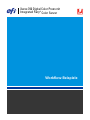 1
1
-
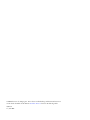 2
2
-
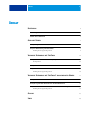 3
3
-
 4
4
-
 5
5
-
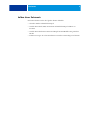 6
6
-
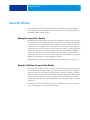 7
7
-
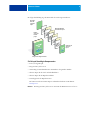 8
8
-
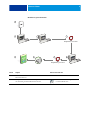 9
9
-
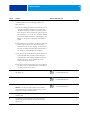 10
10
-
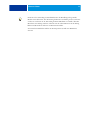 11
11
-
 12
12
-
 13
13
-
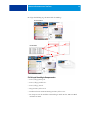 14
14
-
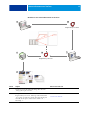 15
15
-
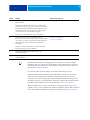 16
16
-
 17
17
-
 18
18
-
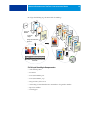 19
19
-
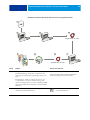 20
20
-
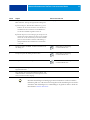 21
21
-
 22
22
-
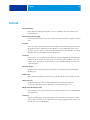 23
23
-
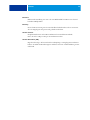 24
24
-
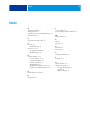 25
25
Verwandte Artikel
-
Xerox DocuColor 7000/8000 Benutzerhandbuch
-
Xerox DocuColor 5000 Benutzerhandbuch
-
Xerox DocuColor 7000AP/8000AP Benutzerhandbuch
-
Xerox DocuColor 5000 Benutzerhandbuch
-
Xerox 700i/700 Benutzerhandbuch
-
Xerox 4110 Benutzerhandbuch
-
Xerox 4112/4127 Benutzerhandbuch
-
Xerox 700i/700 Benutzerhandbuch
-
Xerox DocuColor 7002/8002 Benutzerhandbuch
-
Xerox DocuColor 8080 with Xerox EX Print Server Benutzerhandbuch